3 viisi, kuidas OBS ei tõsta ebakõla (09.16.25)
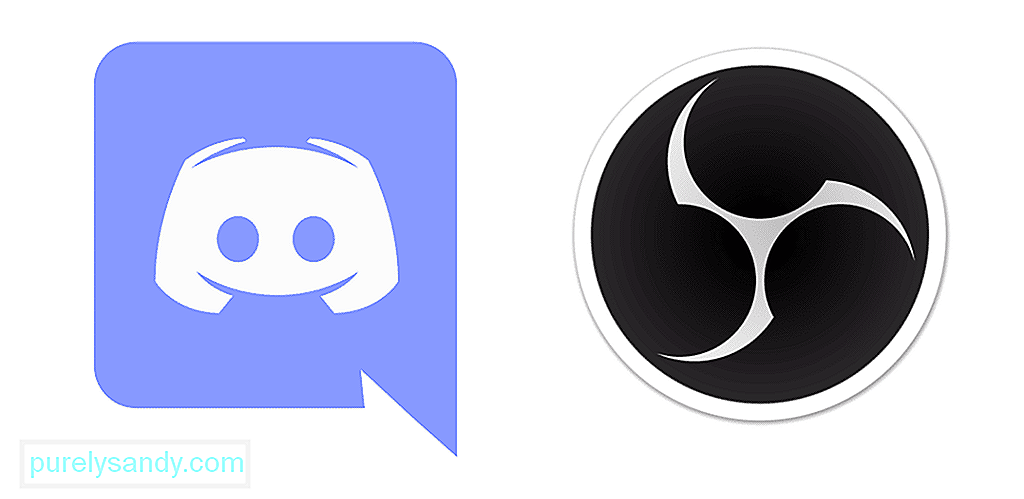 Kuidas teha obd mitte korjata ebakõla
Kuidas teha obd mitte korjata ebakõla OBS on üks parimaid avatud-img-platvormidevahelisi salvestus- ja voogesitusplatvorme ning selle saate kõige paremini ära kasutada, kui seda kasutada mis tahes seadmes, mis teile võib meeldida. See töötab ka mitmes operatsioonisüsteemis ja saate salvestada mis tahes suhtlust või rakendust, mida võib-olla kasutatakse.
Siiski peate olema ettevaatlik, kui te ei soovi, et OBS teie vestlusi üle võtaks. konkreetset tarkvara või rakendust. Kui soovite, et OBS ei võta ebakõla, saate seda teha järgmiselt.
Populaarsed ebakõla õppetunnid
Noh, esimene küsimus, mis teil mõelda võib ja peaksite küsima, on see, kas OBS-il on võimalik mitte konkreetse rakenduse, näiteks ebakõla, kaudu vestlusi või heli üles võtta, ja vastus see on JAH. Teil on absoluutselt võimalik OBS seadistada nii, et see ei võta heli, mida edastatakse ebakõla kaudu. Kui te pole kindel, kuidas seda teha, või võite seda teha esimest korda ja olete segaduses, siis siin on juhised, mida peate järgima.
1. Muutke helisalvestusseadet OBS-is
Õnneks võimaldab OBS teil valida seadmed, mida soovite salvestada, ja jätta teised välja. See on suurepärane asi, kui peate mitte ainult takistama OBS-i Discordi vestluste valimist, vaid võite mõelda selle loomingulisele kasutamisele, näiteks mõne õppevideo tegemisele, mõne inimese jaoks ametlike esitluste jaoks ekraani salvestamisele ja palju muud. / p>
Alumine rida on see, et veenduge, et salvestate heliseadmesse, mida te ei kasuta ebakõlasid, ja see võimaldab teil filtreerida seadme ebakõlasidevaheline ühendus ilma igasuguste probleemideta ja see ei salvestata teie arvutisse.
2. Muutke vaikeseade Discord
Nüüd peate tegema veel ühe asja - see tähendab ka Discordi vaikimisi heli sisend- ja väljundseadme muutmist. See tagab, et kasutate oma eelistustele vastavat seadet ja peatate OBS-i ka nende vestluste ja suhtluse salvestamisel. Võite valida mõned kõrvaklapid, mida kasutate OBS-i jaoks ainult selleks otstarbeks ja teie helisidet OBS-i kaudu ei salvestata.
3. Vaigista OBS
Teine asi, mida saate kasutada, on OBS-i vaigistamine, kuid see toimiks ainult konkreetsetes tingimustes. Niisiis, kui olete OBS-i seadistanud Discordi jaoks eraldi helikanali või liini kaudu, peate OBS-i seaded avama ja vaigistama selle Discordi jaoks. See on üsna protsess, mida peate kordama iga kord, kui soovite, et OBS lõpetaks Discordi heli korjamise, või võite selle sisse lülitada, kui soovite, et OBS ei salvestaks ebakõlasse mingit suhtlust.
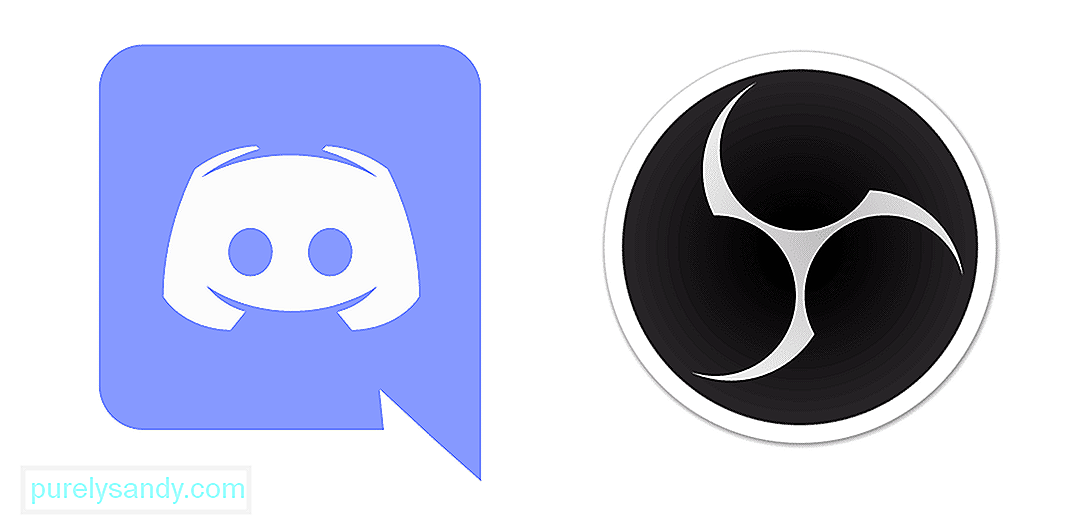
Youtube video: 3 viisi, kuidas OBS ei tõsta ebakõla
09, 2025

